用PS修图,抠出来不平滑,怎么办?
2024-05-01 21:40:57 | 素材网
本文目录一览:

用PS修图,抠出来不平滑,怎么办?
素材网解决PS抠出图后边缘不平滑,怎么修复的步骤如下:
1.在工具栏中选择抠图工具。
2.之后我们将需要的部位,用抠图工具,将其选中。
3.之后我们点击上方功能区域的选择工具。
4.之后我们在选项卡中点击修改工具。
5.之后我们点击里面的羽化工具,也可以按快捷键Shift+F6,即可打开羽化设置界面。
6.之后我们输入羽化半径,点击确定即可,注意羽化的半径不要太大。
7.最后我们按快捷键Ctrl+J复制抠图区域到新图层。这样就解决了PS抠出图后边缘不平滑,怎么修复的问题了。

如何用PS将图像边缘线条处理圆滑些?
用PS,将图像边缘线条处理圆滑的方法是:
1、打开图像,复制图层,关闭背景图层;
2、用”魔术棒工具“点击背景,选定背景,”选择--修改--羽化“1像素,”编辑--清除“;
3、”图层--修边--除边“,设置”宽度“为1像素,除边,完成。
扩展资料:
PS常用技巧:
1、快速打开文件
双击Photoshop的背景空白处(默认为灰色显示区域)即可打开选择文件的浏览窗口。
2、随意更换画布颜色
选择油漆桶工具并按住Shift点击画布边缘,即可设置画布底色为当前选择的前景色。如果要还原到默认的颜色,设置前景色为25%灰度 (R192,G192,B192)再次按住Shift点击画布边缘。
3、选择工具的快捷键
可以通过按快捷键来快速选择工具箱中的某一工具,各个工具的字母快捷键如下:
选框-M 移动-V 套索-L 魔棒-W
喷枪-J 画笔-B 铅笔-N 橡皮图章-S
历史记录画笔-Y 橡皮擦-E 模糊-R 减淡-O
钢笔-P 文字-T 度量-U 渐变-G
油漆桶-K 吸管-I 抓手-H 缩放-Z
默认前景和背景色-D 切换前景和背景色-X
编辑模式切换-Q 显示模式切换-F
另外,如果我们按住Alt键后再单击显示的工具图标,或者按住Shift键并重复按字母快捷键则可以循环选择隐藏的工具。
4、获得精确光标
按Caps Lock键可以使画笔和磁性工具的光标显示为精确十字线,再按一次可恢复原状。
5、显示/隐藏控制板
按Tab键可切换显示或隐藏所有的控制板(包括工具箱),如果按Shift+Tab则工具箱不受影响,只显示或隐藏其他的控制板。

PS如何使图像边缘平滑
1、如果不进行羽化处理,换背景后图像边缘会很生硬,不能融合到新的背景里~
2、所以,用选区工具选取图像后,点击选择——修改——平滑,可以让边缘平滑~
3、输入平滑的数值~
4、再点击选择——修改——羽化,
5、输入羽化的值,羽化值越大,羽化效果越强烈,这个需要根据具体情况来调整~
6、羽化后的选区效果不明显,很难看出变化~
7、换一个背景之后就能看出,边缘过度更自然了~完成效果如下。
免责声明:文章内容来自网络,如有侵权请及时联系删除。

Ps种树种不出来,白色的怎么办进行图案填充。先画好一株树并定义为画笔,按F5里的画笔形状,接着选择树形画笔。调整树与树之间的距离,用钢笔工具点击dk右键进行画笔描边即可。如果想要带颜色的话,就把树定义成图案,然后选钢笔工具,选图案填充就可以了。利用CAD和PS制作建筑景观总平面效果图小白入门级,教你如何利用CAD总平面图,经过PS制作成简单的建筑、景观效果图!【输出

PS中的七种快速抠图方法套索工具对于有复杂背景,但图片中的图像棱角分明,我们可以使用多边形套索工具,抠出想要的图形。(这个案例中钢笔工具也可以抠出形状)。魔棒工具对于纯色背景,图片中的图像棱角分明,我们可以使用魔棒工具,抠出想要的图形。(这个案例中,魔术橡皮擦工具也可以清除纯色背景)魔术橡皮擦工具对于纯色背景,魔术橡皮擦工具会自动识别背景进行擦除,从而得到想要的图形。(魔术橡皮擦

怎么用ps把图中的人抠出来‘抠图是Photoshop操作最基本的技能,看似简单,但不同的图像用不同的方法或许会达到事半功倍的效果。小作者今天推送的教程列举了PS抠图的三个绝招,掌握之后足以应对大部分抠图工作了!一、混合通道抠图1、打开PS,Ctrl+O打开素材,回到图层面板,双击背景层,变为普通图层,效果如下图▼2、回到图层面板,双击图层0,调出图层样式框,把混合颜色带

用ps如何抠图出来PS抠图可以使用ps里面的“套索工具”和“钢笔工具”来进行抠图的。具体操作方法如下:(以套索工具为例)1、打开AdobePhotoshop。2、打开后,点击左上角的“文件”,点击“打开”。3、选择“打开”是把我们需要进行抠图的图片放进界面。选择需要的图片。4、打开后的图片是一个背景图,不能够进行操作的,需要按“ctrl+J”进行图层复制。

PS怎样合成人物气球飞翔海报效果?我们在学习ps的过程中,PS创意合成想必都是很多小伙伴心中的一大难题!关于ps创意合成,其实技巧方法很多,我们只有不断学习不断积累经验,才能更好的进行创意合成制作!接下来我们就为大家分享一个PS合成人物气球飞翔海报效果教程,供给大家学习操作~PS合成人物气球飞翔海报效果教程:1、首先我们先打开背景素材文件:11、下面制作气球线。创建新组

ps怎么把图形抠出来1.ps中怎么将颜色一样的图形抠出来1、首先打开PS软件,然后在PS中打开需要处理的图片,按“Ctrl+J”复制,如下图所示。2、接下来选择上方工具栏中的“选择”-“色彩范围”,如下图所示。3、然后用吸管工具在黑色背景上吸取,调整颜色容差,如下图所示。4、最后按“delete”删除即可,如下图所示。2.如何使用PS抠图简单的话,用套索或者魔

小白必学的ps抠图技巧不看一定后悔抠图,就是从背景中分离出一个特定对象,而抠图的前提是我们要有一个完全清晰的图像。在图片处理过程中,抠图是非常常用的,尤其是对于网页设计、海报设计和封面设计来说。抠图提取的前景可能是人、物或景,或者是这三项因素的组合。本期教程就同大家介绍一下知名UI设计师JakeRocheleau是如何用PS钢笔工具来完成抠图的。笔者认为,以目前PhotoshopCC的

ps钢笔抠图怎么把选区抠出来ps钢笔抠图怎么把选区抠出来如下:准备材料:电脑、PS软件。1、使用快捷键CTRL+enter键,将路径变为选区。2、使用快捷键CTRL+j复制出选区区域,这样就完成了抠图。3、接着新建一个画布,设置好参数,返回到之前的文档,使用移动工具,选择抠出来的图层,将其移动到新的画布当中去。4、在新的画布当中,隐藏背景图层,这样就会显示
-
 photoshop怎么链接图层
photoshop怎么链接图层2024-03-10 16:48:57
-
 ps如何抠印章
ps如何抠印章2024-02-28 17:03:38
-
 photoshop中如何把一幅素描的线条加粗加黑加重
photoshop中如何把一幅素描的线条加粗加黑加重2024-02-26 07:50:33
-
 photoshop怎么把照片阴影去掉
photoshop怎么把照片阴影去掉2024-02-18 18:45:14
-
 怎么在电脑上下载PS软件
怎么在电脑上下载PS软件2024-01-07 18:27:25
-
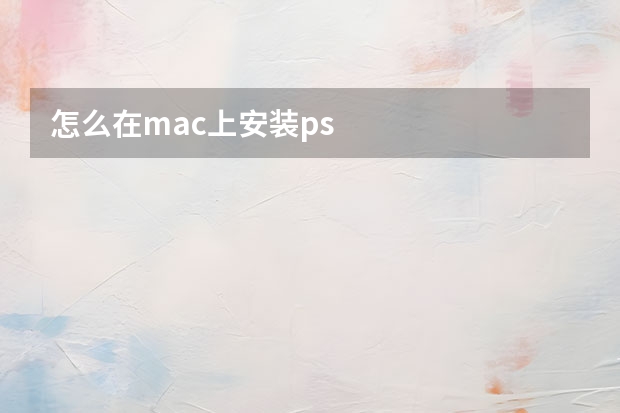 怎么在mac上安装ps
怎么在mac上安装ps2024-04-08 06:05:17